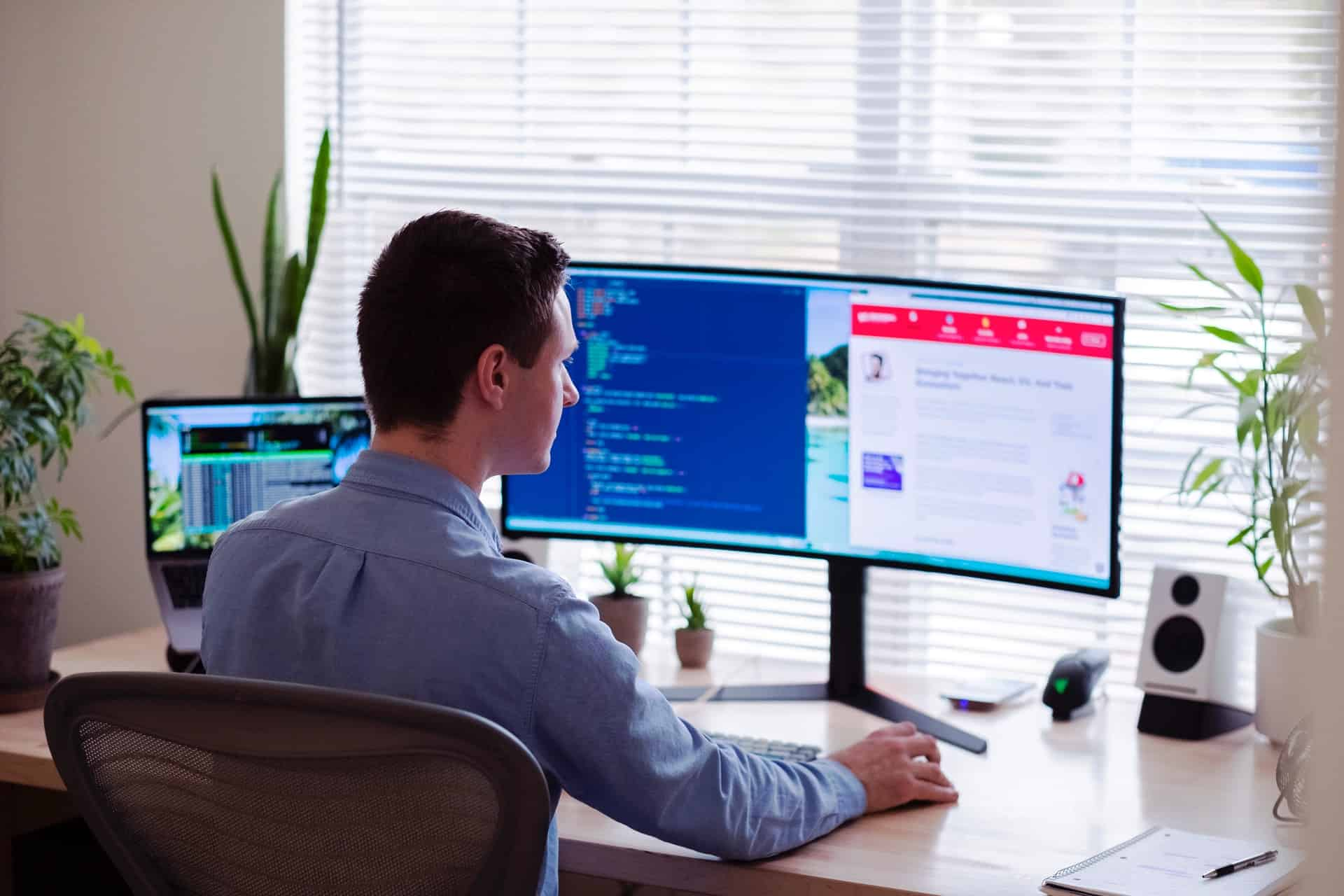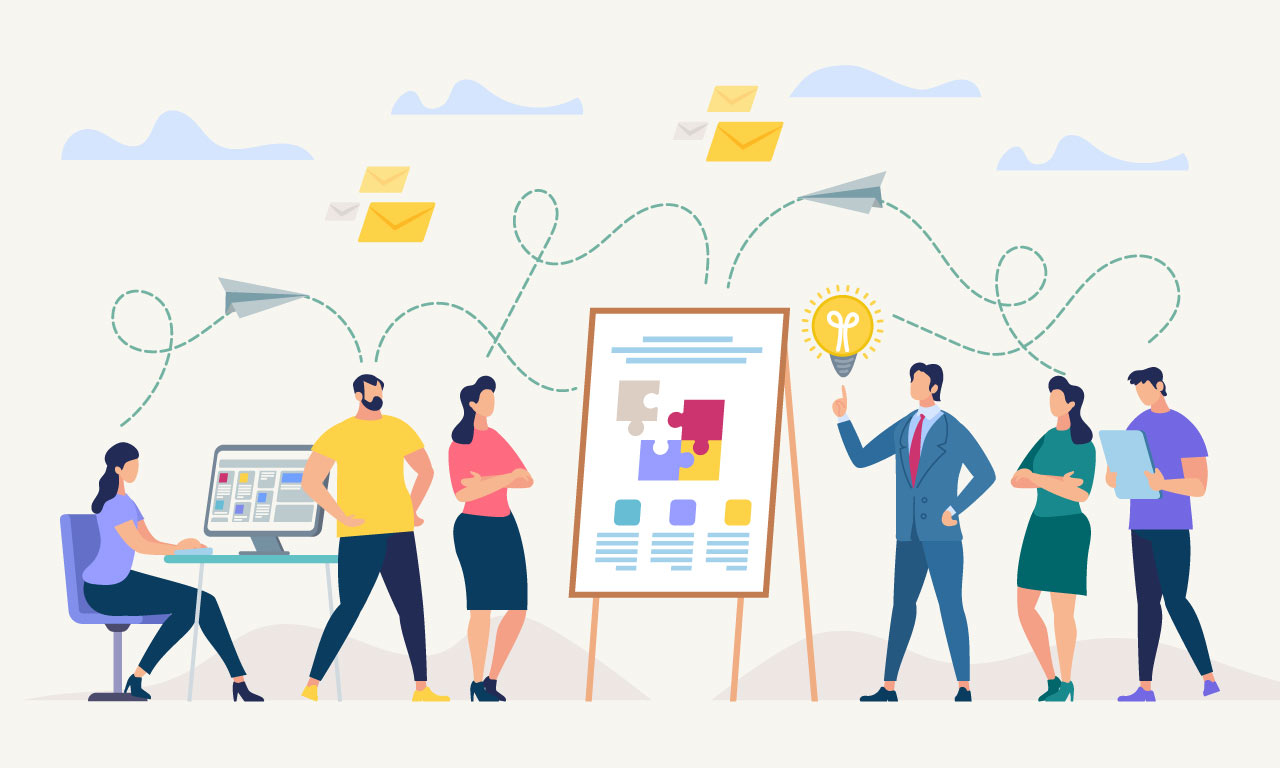開業届の書き方を知りたい人「開業届の書き方を知りたい。そういえば、確定申告には青色申告も必要だっけ?失敗しないで開業の手続きをする方法が知りたい。」
こういったお悩みを解決します。
この記事の内容は以下です
- 個人事業での開業届の書き方
- 開業届の書き方は開業Freeeがわかりやすい
- 開業届の後にやるべきこと
この記事を書いている僕は、開業届を出してフリーランスとして活動しています。
ちなみに、開業届とは、「個人事業の開業・廃業等届出書」というもので、開業から1カ月以内に提出することになっています。
なお、提出しなくても罰則はないようですが、確定申告の際に優遇されるという「青色申告」をする場合は、開業届を出しておく必要があるので、開業届を出しておくことをおすすめします。
僕も最初は、出し方が分からなかったのですが、調べまくった結果、とてもスムーズに開業届を出すことができたので、今回は「開業届の書き方から出すまでの手順」を紹介していきます。
個人事業での開業届の書き方

開業届は、下記の方法で手に入れることができます。
- 国税庁のWebサイト
- 最寄りの税務署
僕の場合は、ひとまず税務署に行けばわかるかなと思い、そのまま税務署に行きました。
税務署での出来事
僕「開業届を出したいのですが、、、」
税務署の人「どうぞ、、、」
僕「えっと、紙とかはありますか?」
税務署の人「これに書いてコピー取ってきて。はい、次の方どうぞ〜」
こういったやりとりになりました。実際のところ、初めてだと書き方もわからないですよね。
税務署によるかもしれませんが、僕の場合は、書き方まで教えてくれる雰囲気ではなかったので、紙だけもらい帰宅しました。
開業届の書き方を鬼調査
悔しかったので、自宅で書き方を鬼調査しました。
そこで、初めての僕でもサクッと書ける方法を見つけました。そして、この方法のおかげで、スムーズに税務署から受領印をいただいたので、ご安心くださいませ。
僕が実際に書いた画面を見せつつ、解説していきます。
開業届の書き方は開業Freeeがわかりやすい
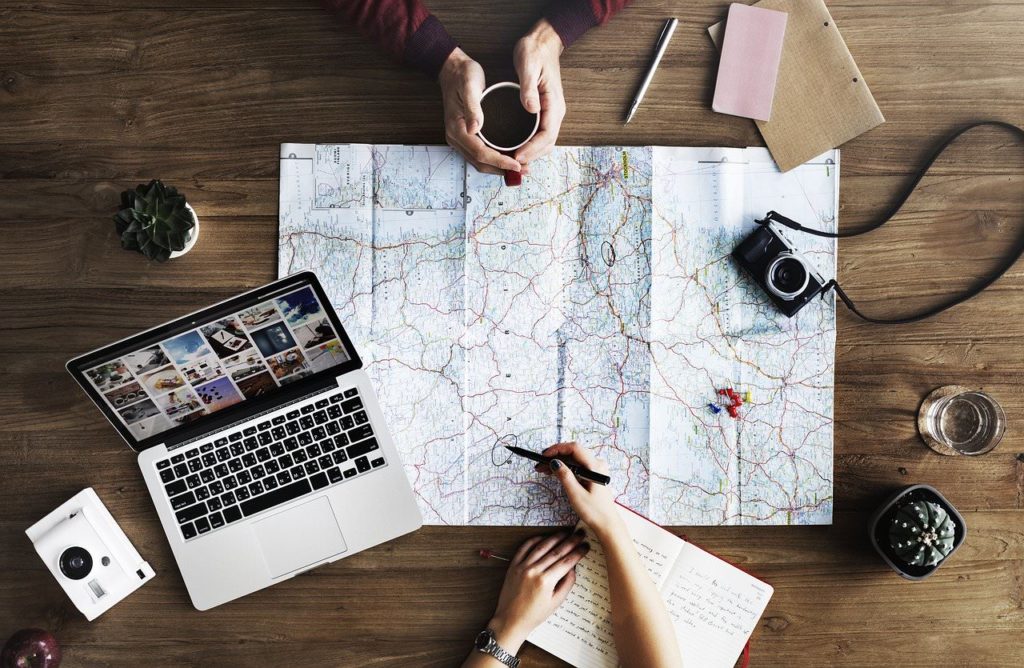
書き方は開業Freeeを使用して、書いていきます。
まずは下記の画面から「開業Freeeを始める」をクリック
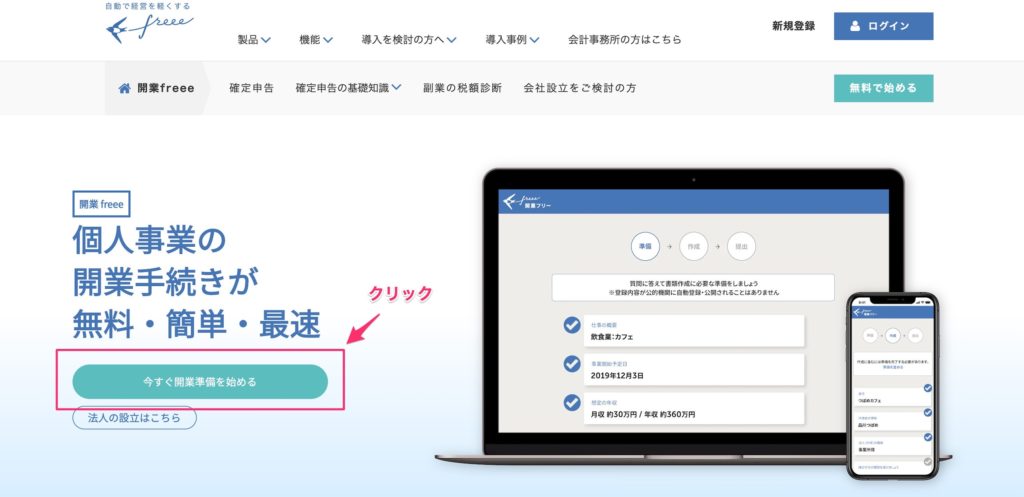
開業Freeeにログイン
アカウントを作成しますが、他のアカウントがあれば、そこからログインできます。僕はGoogleアカウントを持っているので、そこからログインしました。
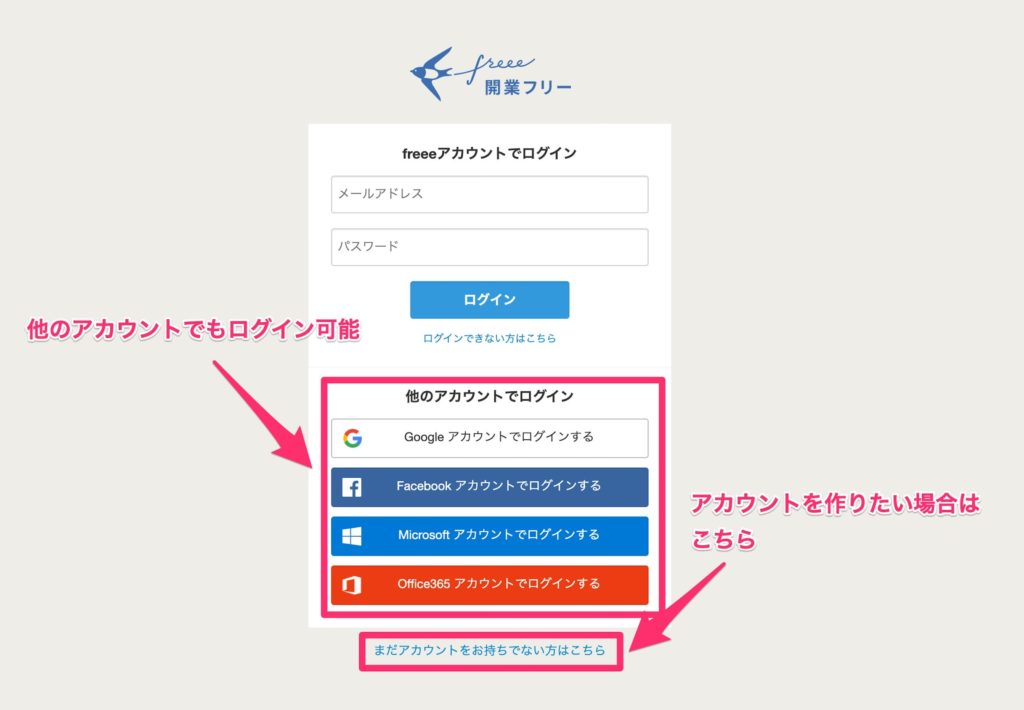
必要事項を記入
ログインすると、下記の入力画面に移行します。
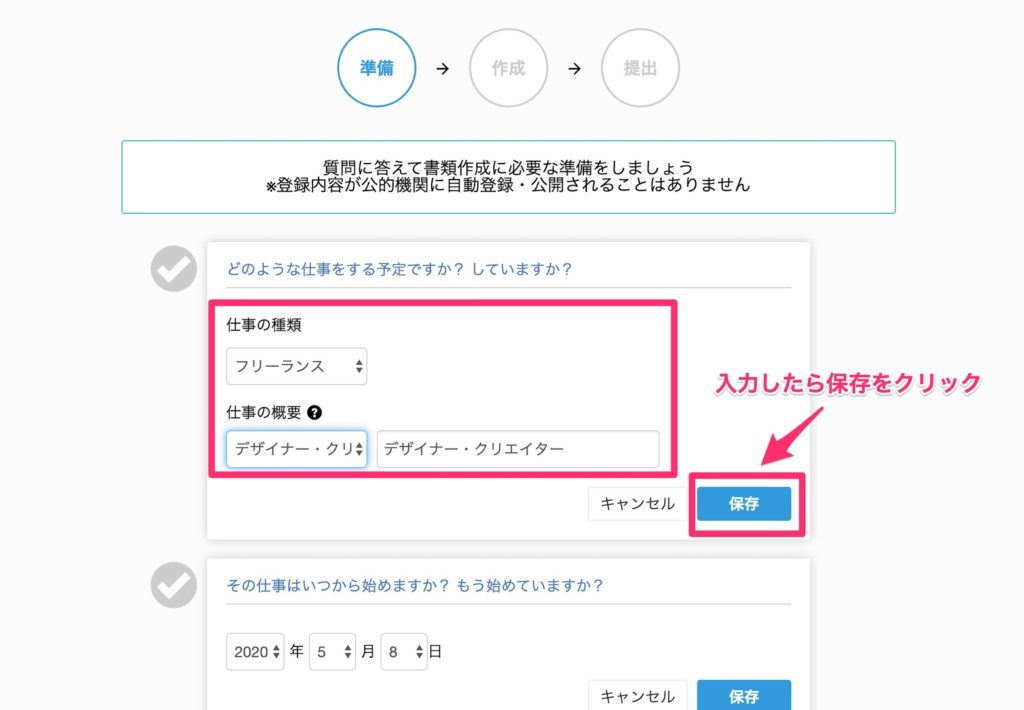
開業届に記入する必要事項をここから記入していきます。画像のように、1つずつ入力していき、入力した項目から順番に「保存」をクリックしていきます。
全て記入したら「次へ」
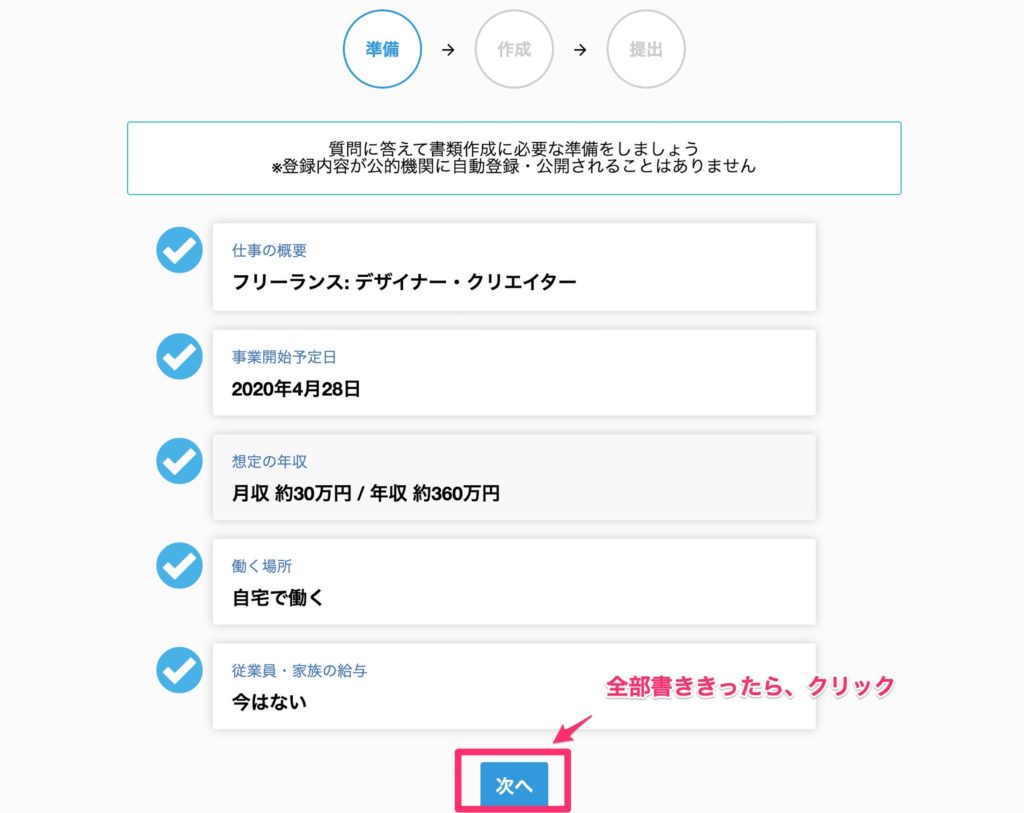
全て記入して上記のような画面になったら、次へを選択します。なお、年収については、見込みで大丈夫です。
開業届の作成
次に作成画面に入ります。ここでは、屋号の記入や申請者情報などを画面上の説明にしたがって、順番に記入していきます。
なお、下記のように、どれを選択したら良いかが分かりやすく、説明書きがあるので、親切でした。
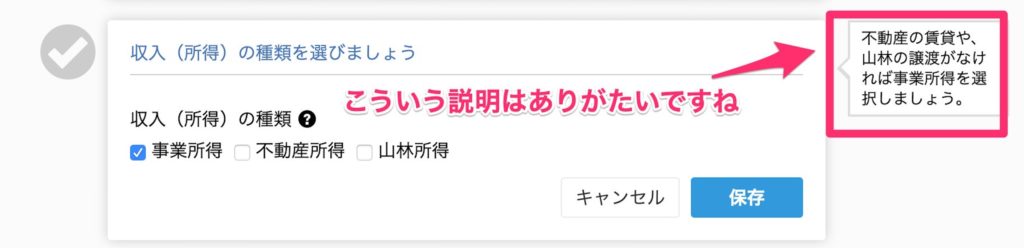
確定申告の種類
確定申告の種類を選択します。下記の画像のように、収入を入力すると、自動で計算してくれます。とはいえ、ここは見込みなので、そこまで気にしなくても大丈夫だったりします。
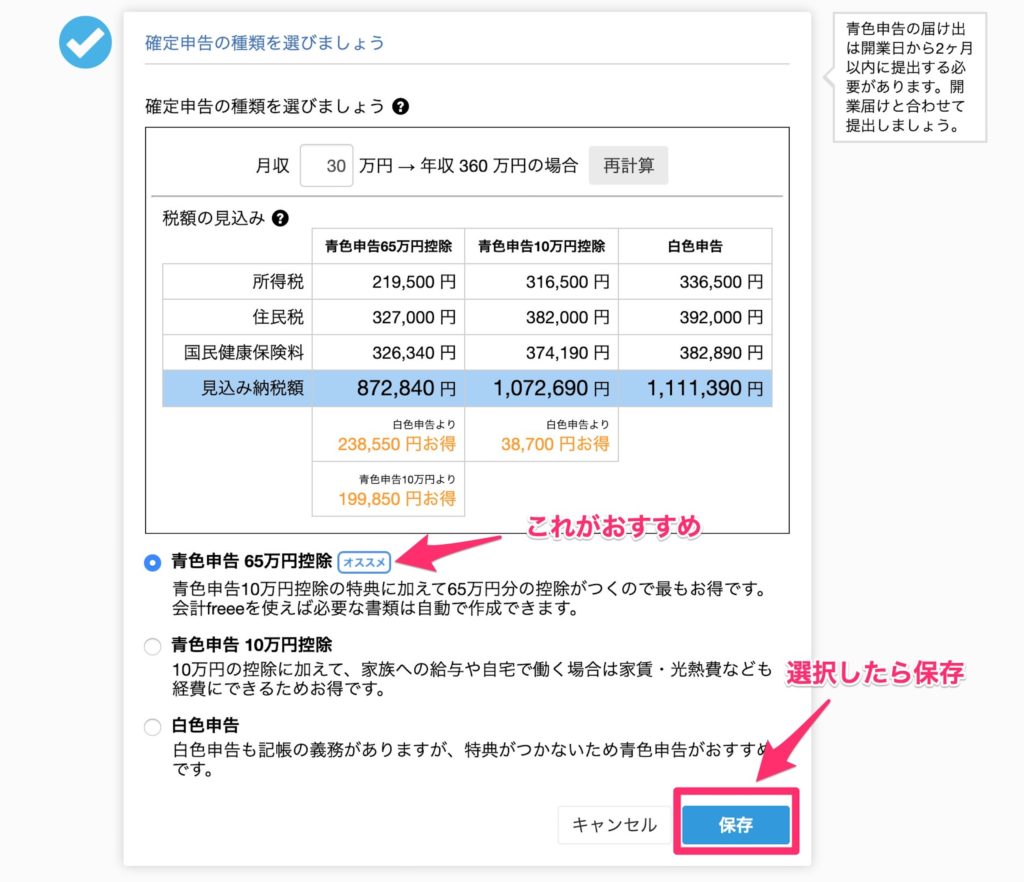
白色が1種類と青色が2種類ある感じですね。違いとしては、青色申告の場合は、確定申告の際の記帳が少し面倒だったりするのですが、節税のメリットがあったりします。
とはいえ、会計Freeeなどの会計ソフトを使うと、今回のように楽に書類が作成できるので、青色申告にしておくのがおすすめです。
書類の提出
書類の作成が完了したら、PDFを印刷して提出です。
控えも一緒に
注意点としては、控えを一緒に提出して、受領印をもらうことです。もし、銀行口座などを開きたい場合は、必要になるので、大切に保管しておきましょう。
これでスムーズに手続き
冒頭で少し、お伝えしましたが、僕は初めてだったので、税務署の人に何を聞いたら良いかもわからない状態でした。
ただ、今回作成した書類を持っていったら、「開業届ですね」という感じで話が進み、「こちら控えですので、大切に保管してください」という感じで完了しました。堅そうな人が相手でも手続きが一瞬で完了したので、開業Freeeは神でしたね。
開業届の後にやるべきこと
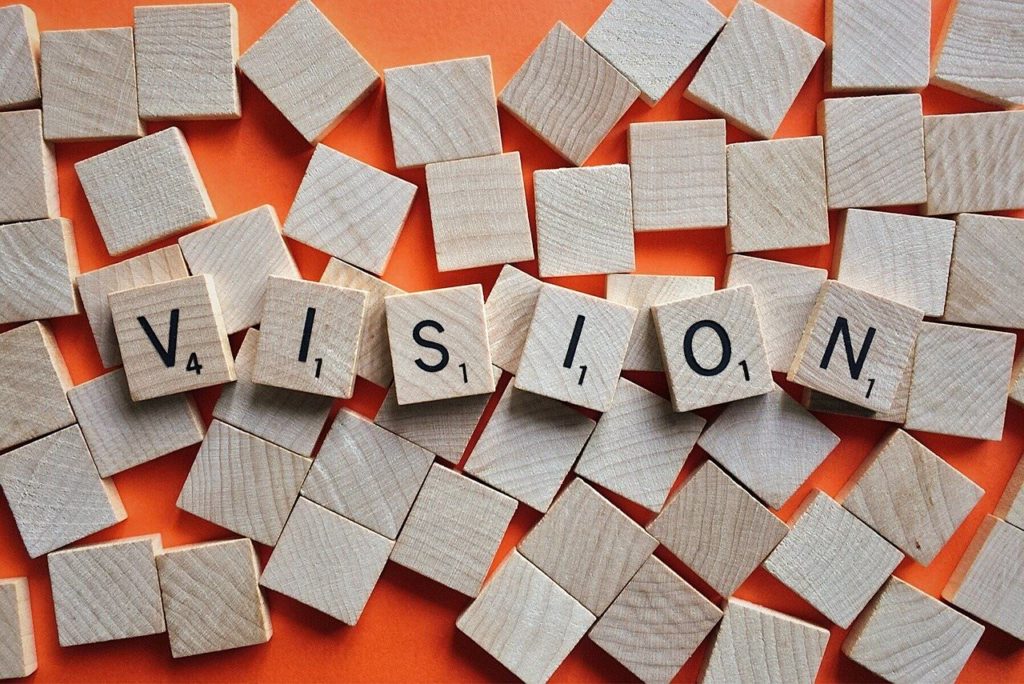
開業の後に必要になってくるのは、確定申告ですね。
確定申告自体は、来年に実施するのですが、それまでにいくつか準備しておくと楽です。経費の管理など、直前でやると大変ですし、しっかり管理しておかないと、節税の面で損するかもしれないです。
そこで、今回と同じようにツールを用意しておくと楽です。
おすすめは下記
個人的には、マネーフォワードクラウド(旧:MFクラウド)が良いかなと思っています。
マネーフォワードクラウドは無料プランであっても、年間50件まで仕訳を入力できるので、入出金が少ないのであれば無料プランだけで確定申告を作成することも可能です。
ただ、使い勝手の良さは人それぞれ違うので、それぞれのソフトについて口コミを調べるよりも、実際に使ってみて判断するのが納得できるかなと思ったりもします。
開業Freeeを使ってみた感想
今回は色々と手順を紹介しましたが、実際にツールを使うと、丁寧に進め方が書いてあるので、迷うことはないですね。
というわけで、今回は以上です。
下記に今回紹介したツールをまとめておきます。
開業届の場合
- 開業Freee ※無料
確定申告の場合
- マネーフォワードクラウド ※無料プランあり
- 会計Freee